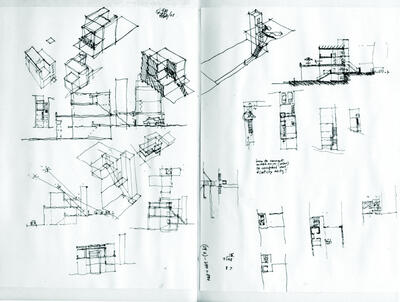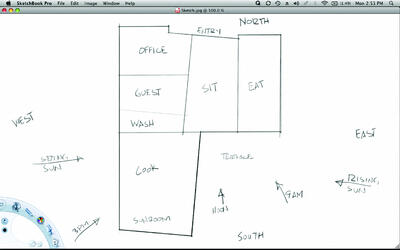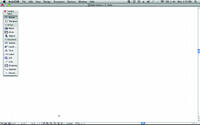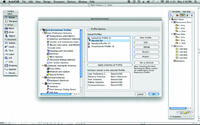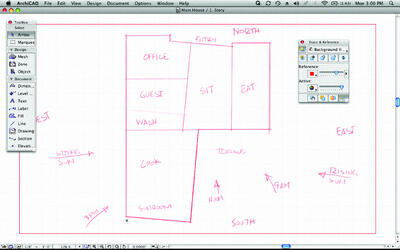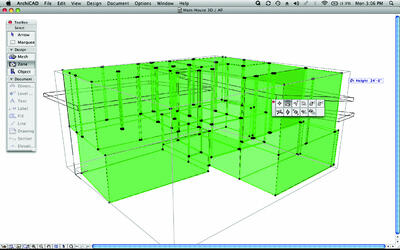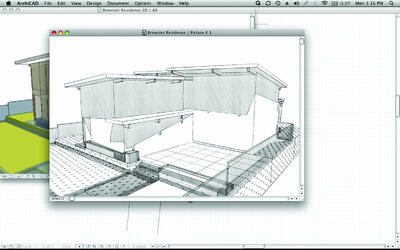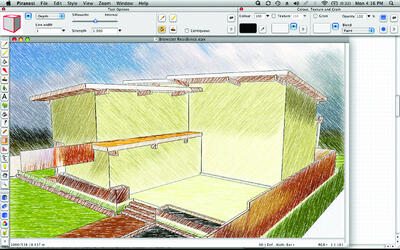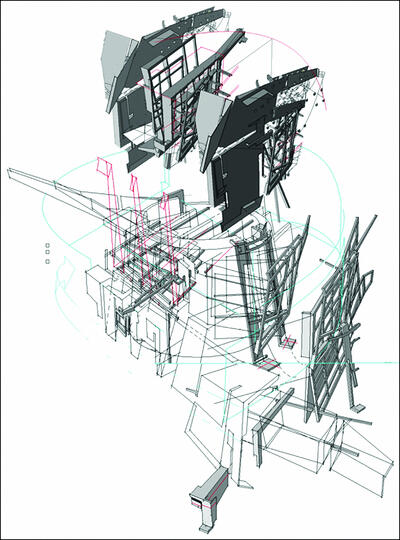Главная » CADmaster №3(58) 2011 » Архитектура и строительство От эскиза до информационной модели здания. Совместное применение SketchBook Pro и Archicad
Технология информационного моделирования зданий (BIM) стала настоящим прорывом в выпуске проектно-конструкторской документации, расчетах несущих конструкций и энергопотребления, визуализации проектов. Однако для задач черчения возможности BIM зачастую избыточны. 3D-виды — это прекрасное средство оценки проектных решений и детализации, но считается, что для ручного создания эскиза они вряд ли подойдут.
Архитектор Фрэнк Чинг полагает, что для создания проекта высокого качества необходима постоянная обратная связь в виде эскизов, построенных от руки. Только ручной эскиз позволяет проектировщику «прочувствовать» проект и развивает его творческое мышление. Возможно, именно по этой причине многие архитекторы отказываются от использования в проектах компьютерных моделей. Наверное, они бы очень удивились, узнав, что существует способ, сочетающий новые технологии и ручной ввод данных посредством эскизов.
Смогут ли компьютеры полностью заменить бумагу и карандаш?
Спустя много лет после появления САПР бумага и карандаш все еще в ходу. Более того, «бумажной» работы стало еще больше! Появление и широкое распространение сенсорных экранов (в основном благодаря невероятной популярности iPhone и iPad) сделало взаимодействие с электронными устройствами более естественным и максимально приблизило нас к концепции так называемой «цифровой бумаги».
Устройства с сенсорным экраном (как у iPhone) лучше подходят для обычных компьютерных операций, тогда как планшетные устройства со стилусом — для эскизного черчения. Сегодня на рынке представлен широкий ассортимент и тех и других. Для архитекторов, привыкших работать с компьютерами Macintosh, идеальным выбором может считаться Modbook производства компании Axiotron. Modbook представляет собой планшетный компьютер с сенсорным экраном, дающим ощущение бумажной поверхности.
На рисунке выше показано рабочее окно программы Autodesk SketchBook Pro 2010, работающей на Modbook. Отличительная особенность программы SketchBook — интерфейс. Он интуитивно понятен и прост в работе, позволяет концентрироваться на творчестве, а не на программе. По сути, программой SketchBook можно пользоваться почти так же, как карандашом и бумагой. Для облегчения черчения от руки предусмотрена сетка осей, также можно воспользоваться линейкой. Подробнее узнать о возможностях программы SketchBook Pro вы можете из статьи в издании AECbytes под названием «Brainstorming with Autodesk SketchBook Pro» («Мозговой штурм с использованием программы SketchBook Pro»).
Следующий этап проектирования после построения эскиза — перенос 2D-чертежа в программу SketchUp и создание на его основе 3D-модели. SketchUp — это отличное средство построения объемных моделей. Тем не менее, можно непосредственно начать моделирование в одной из лучших BIM-программ — Archicad производства компании Graphisoft. Это комплексное решение, основанное на технологии информационного моделирования, идеально подходящее для моделирования, рендеринга, черчения, деталировки, компоновки и составления спецификаций. Кроме того, существуют приложения, расширяющие возможности информационного моделирования, например, для расчетов энергопотребления и выявления коллизий. Несмотря на обилие функций, Archicad остается очень дружественной программой по отношению к пользователю.
Обзор интерфейса Archicad
Профессор Калифорнийского университета в Фуллертоне и владелец компании Form:uLA Dimension Laboratories Брайан Кэнтли считает, что пользовательский интерфейс должен быть полностью настраиваемым, то есть рабочее пространство программы необходимо адаптировать к задачам конкретного специалиста. Рабочая среда Archicad позволяет настраивать интерфейс, меню, сочетания клавиш
На рисунке выше Рабочая среда проекта настроена таким образом, что содержит только необходимые инструменты моделирования. При переходе на другой вид Навигатор автоматически скрывается в рабочей области (выбрана опция Автоматически прятать навигатор). К другим полезным функциям интерфейса Archicad, обеспечивающим быстрый ввод графики, относятся:
- Направляющие линии и Табло слежения и ввод координат. Эти функции позволяют точно вводить углы и получать обратную связь;
- Привязка к сетке. Можно задать привязку к сетке с любым шагом, чтобы вводить точные расстояния;
- Контекстная палитра. Эта палитра отображается при выборе какого-либо элемента и предоставляет быстрый доступ к командам редактирования;
- Контекстное меню. Его можно назначить для вызова одной из кнопок стилуса.
Мы перенесем в проект наш эскиз и будем использовать его в качестве подложки. Создадим Рабочий лист, на котором поместим эскиз. Рабочий лист представляет собой 2D-вид, содержащий всю необходимую вспомогательную информацию. Из меню Документ выберите Инструменты документирования → Создать независимый рабочий лист. Чтобы было понятно, с чем мы будем работать, назовите его «Подложка» и нажмите Создать. Теперь эскиз можно использовать в качестве Внешнего чертежа. Поместив изображение, убедитесь, что масштаб задан корректно; при необходимости воспользуйтесь командой Масштабирование.
С помощью Навигатора можно быстро перейти от рабочего листа к виду в плане. Чтобы отобразить эскиз на этом виде, в окне Навигатора щелкните правой кнопкой мыши по рабочему листу и выберите Показать в качестве ссылки фона из контекстного меню. Эта виртуальная калька существенно упрощает координацию и сопоставление отдельных видов. Среди всего разнообразия представленных на рынке BIM-решений такой возможностью обладает только Archicad.
Инструменты палитры Фон и ссылка служат для дальнейшего управления положением и цветом элементов.
Используя эскиз в качестве подложки, мы построим формообразующие элементы с помощью инструмента Зона. Зонам можно придавать различную форму, а также назначать им цвета и материалы. Так как они являются объектами информационного моделирования, в них могут содержаться такие данные, как площадь, объем, стоимость на единицу площади и прочее. Мы выполним компоновку зон, а затем займемся 3D-моделью. Из меню Вид выберите Элементы в 3D-виде → Отфильтровать элементы в 3D. В открывшемся окне установите флажок напротив пункта Зона. Редактирование в 3D можно продолжить средствами контекстной инструментальной палитры. Щелкнув по элементу мышью, вы получаете доступ к редактированию путем перетаскивания.
Продолжив работу с формообразующими и редактирование, мы доведем проект до той стадии, когда его необходимо должным образом представить заказчику. Компьютерные модели обладают высокой точностью, но зачастую выглядят чересчур аскетично и безжизненно. К счастью, в нашем распоряжении есть средства, чтобы придать модели «живой» вид эскиза.
Archicad обладает встроенными средствами рендеринга эскизов. Из меню Документ выберите Креативная визуализация → Параметры фотоизображения. Из выпадающего списка Механизм выберите Механизм визуализации Эскиз. Имеется несколько предустановленных стилей, таким образом, вы можете настроить внешний вид в соответствии со своими предпочтениями. Выполнив требуемые настройки параметров, из меню Документ выберите Креативная визуализация → Построить фотоизображение.
Если необходимо наложить цветовые эффекты, можно воспользоваться программой Piranesi разработки компании Informatix. Эта программа предоставляет инструменты 3D-живописи. С помощью Piranesi изображению можно придать естественный вид картины на холсте, а интуитивный интерфейс делает эту процедуру простой и удобной. В среде Archicad из меню Файл выберите Сохранить как. Из списка поддерживаемых форматов выберите Piranesi, после чего нажмите Сохранить. Откройте сохраненный файл с помощью программы Piranesi.
Возвращаясь к кульману
Несмотря на то что описанные выше решения обеспечивают высокое качество рендеринга, нам может потребоваться дальнейшая доработка проекта. Сохранив 3D-модель как изображение в формате TIFF, вернемся к программе SketchBook и откроем наш 3D-вид. Поместим 3D-вид на слой подложки и продолжим создание эскиза модели.
Планшетные ПК предлагают интуитивный и удобный интерфейс для эскизного проектирования и моделирования. Однако куда более важным фактором в процессе проектирования является возможность двустороннего обмена данными между различными программами. Это может быть повторяющимся процессом: создается эскиз, экспортируется в модель, затем модель редактируется и процесс повторяется до тех пор, пока не достигается поставленная цель. По мнению Брайана Кэнтли, профессора Калифорнийского университета в Фуллертоне, который много работает с планшетными устройствами, «благодаря такой возможности вы каждый раз смотрите на проект с нового ракурса, что трудно достижимо при использовании одних лишь 2D-чертежей либо 3D-моделей». На иллюстрации вы можете видеть одно из изображений его авторства. С другими изображениями Брайана вы можете ознакомиться в его блоге на странице form-ula.blogspot.com.
С развитием технологии сенсорных экранов архитектурное проектирование на планшетных ПК набирает популярность. Полностью исключить бумажные чертежи вряд ли когда получится, поэтому стилус планшетного устройства вполне может стать инструментом архитектора и проектировщика.
Основатель и президент компании ARCHiDEAS
Опубликовано: www.aecbytes.com
Перевод с английского Дениса Ожигина
ЗАО «Нанософт»
Скачать статью в формате PDF — 1.04 Мбайт |